重装系统后如何一键关闭多个相同进程
更新时间:2017-12-13 09:45:47
作者:叶子猪
最近有用户在重装系统后在使用电脑的过程中出现大量相同进程的情况,那么遇到这样的问题我们该如何解决呢?下面小编就给大家介绍一下重装系统后一键关闭多个相同进程的方法。
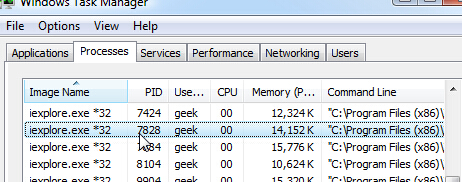
1.我们首先打开开始菜单,然后在所有程序里找到附件-命令提示符后右键点击,然后以管理员身份运行。
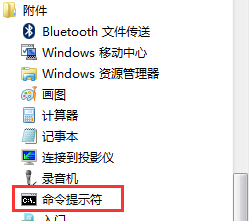
2.我们在命令提示符窗口里输入代码taskkill /F /IM iexplore.exe后按下回车。
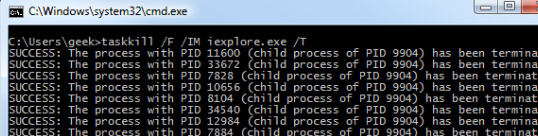
其实完成上面操作后,我们刚任务管理器里的重复IE进程就会被关闭了。不过上面的操作过程还是挺复杂的,我们可以把这些操作完全的设置成一个快捷键,操作方法如下:
1.我们在桌面空白处点击右键选新建-快捷方式。
2.然后我们在输入对象的位置里输入:taskkill.exe /F /IM iexplore.exe /T后点击下一步。
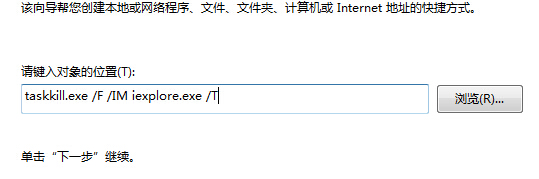
3.对于这名字的设定可根据自己的需要设定。
4.我们完成设定后就会出现一个快捷方式,然后我们需要关闭重复的IE进程就可直接点击此快捷方式了。
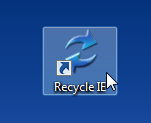
系统重装相关下载
重装系统软件排行榜
重装系统热门教程
- 系统重装步骤
- 一键重装系统win7 64位系统 360一键重装系统详细图文解说教程
- 一键重装系统win8详细图文教程说明 最简单的一键重装系统软件
- 小马一键重装系统详细图文教程 小马一键重装系统安全无毒软件
- 一键重装系统纯净版 win7/64位详细图文教程说明
- 如何重装系统 重装xp系统详细图文教程
- 怎么重装系统 重装windows7系统图文详细说明
- 一键重装系统win7 如何快速重装windows7系统详细图文教程
- 一键重装系统win7 教你如何快速重装Win7系统
- 如何重装win7系统 重装win7系统不再是烦恼
- 重装系统win7旗舰版详细教程 重装系统就是这么简单
- 重装系统详细图文教程 重装Win7系统不在是烦恼
- 重装系统很简单 看重装win7系统教程(图解)
- 重装系统教程(图解) win7重装教详细图文
- 重装系统Win7教程说明和详细步骤(图文)













